DCP-J772DW
Veelgestelde vragen en probleemoplossing |

DCP-J772DW
Datum: 21/06/2022 Nummer: faq00002537_012
De inkt blijft nat na het afdrukken op glanzend papier en zelfs na het drogen van de inkt blijf ik vlekken krijgen.
U lost dit probleem op door de instelling voor de papiersoort in de printerdriver of in het menu op het apparaat af te stemmen op het soort papier dat u gebruikt.
Dit probleem kan zich ook voordoen als u bij de instelling Ander fotopapier of Glossy anders glanzend papier gebruikt dat niet van Brother afkomstig is. In dit geval moet u Brother BP71-fotopapier kiezen als instelling.
Opmerking: Correct omgaan met het bedrukte papier:
- U moet de afgedrukte foto onmiddellijk uit het apparaat verwijderen en 24 uur laten drogen op een vlakke ondergrond. Zorg ervoor dat er geen afdrukken boven op een foto komen te liggen in de uitvoerlade van het apparaat.
- Leg niets boven op de foto zolang de droogtijd van 24 uur niet is verstreken. Anders droogt de foto misschien niet goed.
- Doe de foto niet in een fotoalbum zolang de droogtijd van 24 uur niet is verstreken. Anders droogt de foto misschien niet goed.
Klik hieronder op de koppeling die op uw situatie van toepassing is en volg de stappen om de instelling te bevestigen of te wijzigen:
- Afdrukken vanaf de computer
- Afdrukken vanaf een geheugenkaart of USB-flashstation (PhotoCapture Center™)
Afdrukken vanaf de computer
(Windows)
-
Klik op Voorkeursinstellingen. (Klik hier om weer te geven hoe u Voorkeursinstellingen voor afdrukken opent.)
-
Open het tabblad Normaal.
-
Kies Fotopapier (Brother BP71-fotopapier/ Ander fotopapier) bij Soort papier.
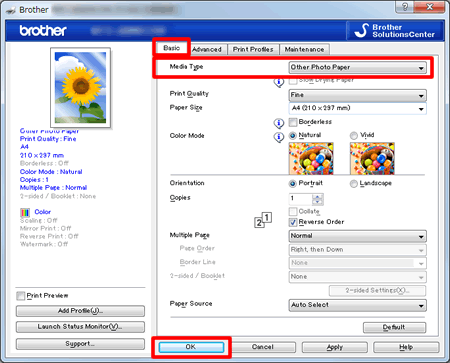
- Klik op OK.
macOS
-
Open het afdrukvenster. (Klik hier om weer te geven hoe u het afdrukvenster opent.)
-
Kies Printerinstellingen in het afdrukvenster.
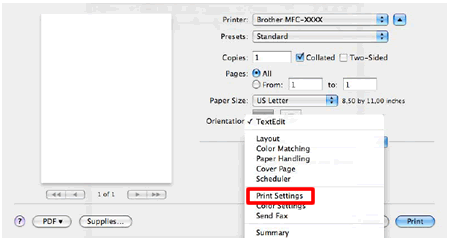
-
Klik in de keuzelijst naast Soort papier.
-
Kies Fotopapier (Brother BP71-fotopapier/ Ander fotopapier).
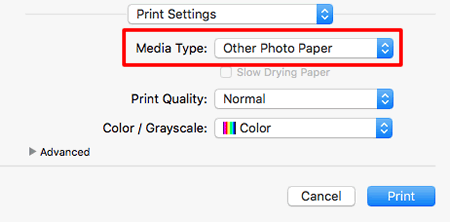
Afdrukken vanaf een geheugenkaart of USB-flashstation (PhotoCapture Center™)
-
Open het klepje van de mediasleuf. (Bij bepaalde modellen is deze stap niet nodig.)
-
Plaats de geheugenkaart of het USB-flashstation in de juiste sleuf.
-
Druk op Foto > Bestanden selecteren.
-
Druk op de pijl naar links of rechts om de gewenste foto weer te geven en druk er vervolgens op.
-
Voer het gewenste aantal exemplaren in. Druk op OK.
-
Herhaal de laatste twee stappen totdat u alle gewenste foto's hebt geselecteerd.
-
Druk op OK.
-
Druk op Afdrukinstell..
-
Druk op de pijl omhoog of omlaag om Papiersoort weer te geven. Druk op Papiersoort.
-
Druk op Fotopapier (Brother BP71/ Glossy anders). Druk op OK.
- Druk op Start om af te drukken.
DCP-J1100DW, DCP-J772DW, DCP-J774DW, MFC-J1300DW, MFC-J890DW, MFC-J895DW
Heeft u meer hulp nodig, dan kunt u contact opnemen met de Brother-klantenservice.
Feedback
Dit formulier is alleen bedoeld voor feedback.